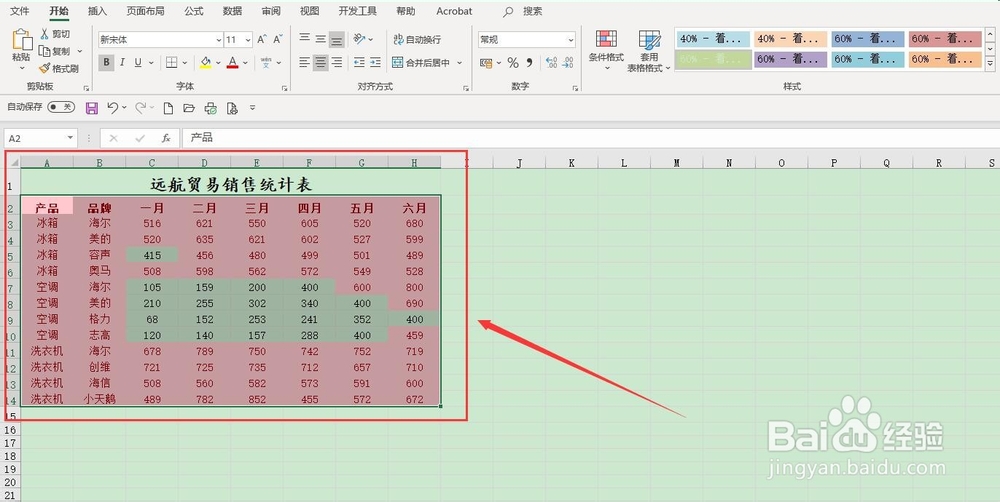1、新建一个空白的工作簿,打开需要处理的数据工作表
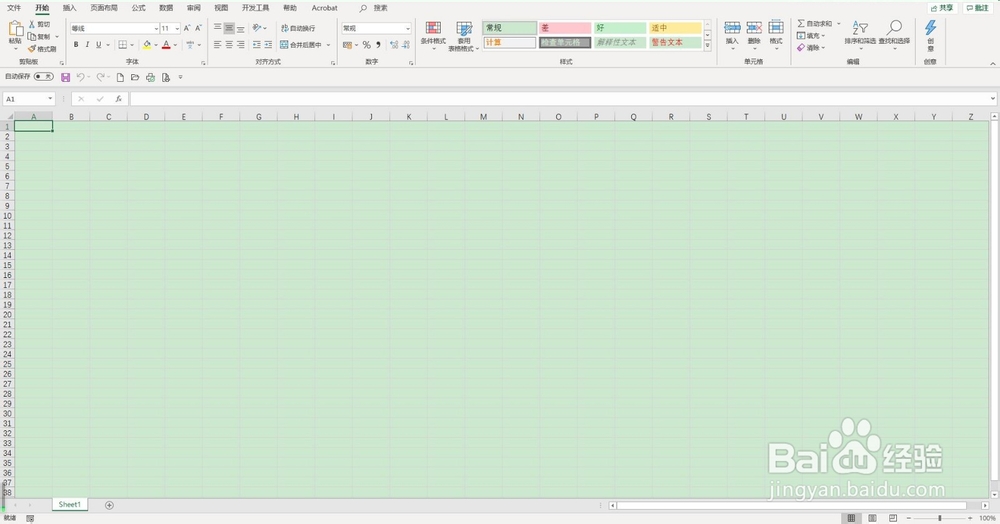

2、首先,选中需要设定条件格式的单元格区域

3、其次,在[开始]选项卡中单击[样式]组中的[条件格式]按钮,在下拉菜单中选择”突出显示单元格规则“,选择“大于”命令

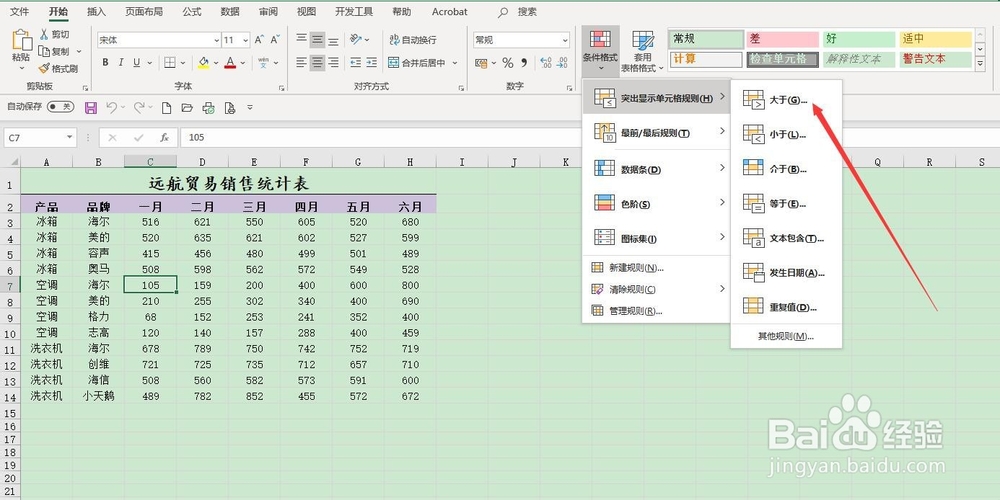
4、最后,弹出“大于”对话框,在左侧的文本框内输入“450”,将“设置为”后面设置一个填充颜色,点击确定
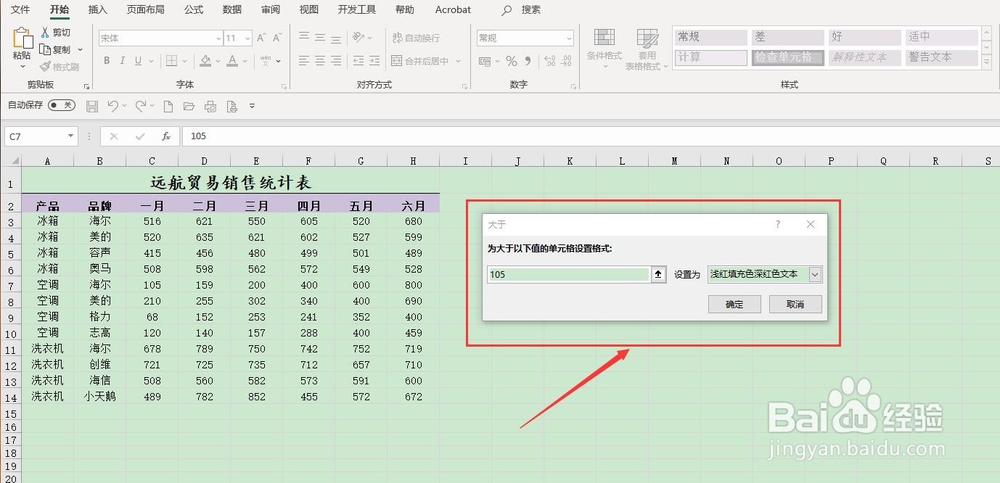
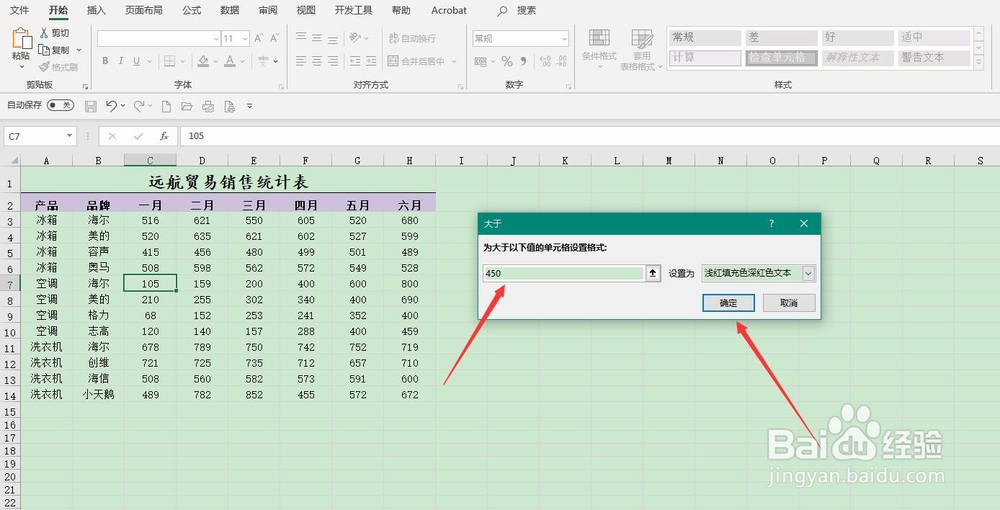
5、通过设置,选中的区域将应用条件格式,单元格的值大于500的数据都已填充并以深红色文本显示,效果如图所示
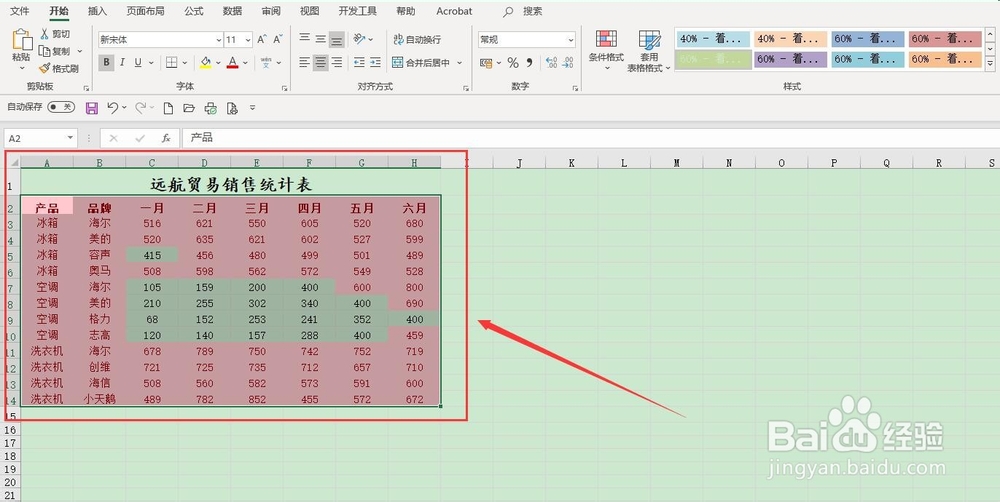
1、新建一个空白的工作簿,打开需要处理的数据工作表
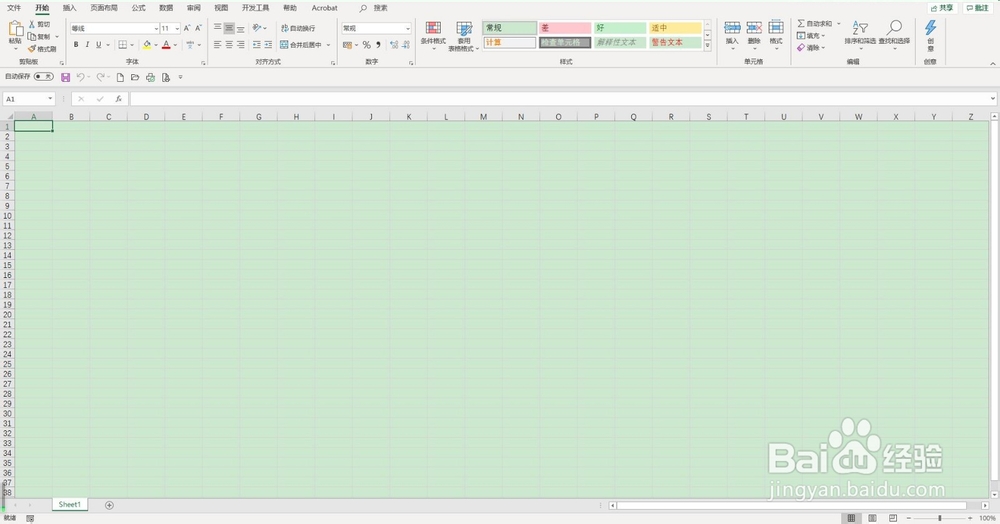

2、首先,选中需要设定条件格式的单元格区域

3、其次,在[开始]选项卡中单击[样式]组中的[条件格式]按钮,在下拉菜单中选择”突出显示单元格规则“,选择“大于”命令

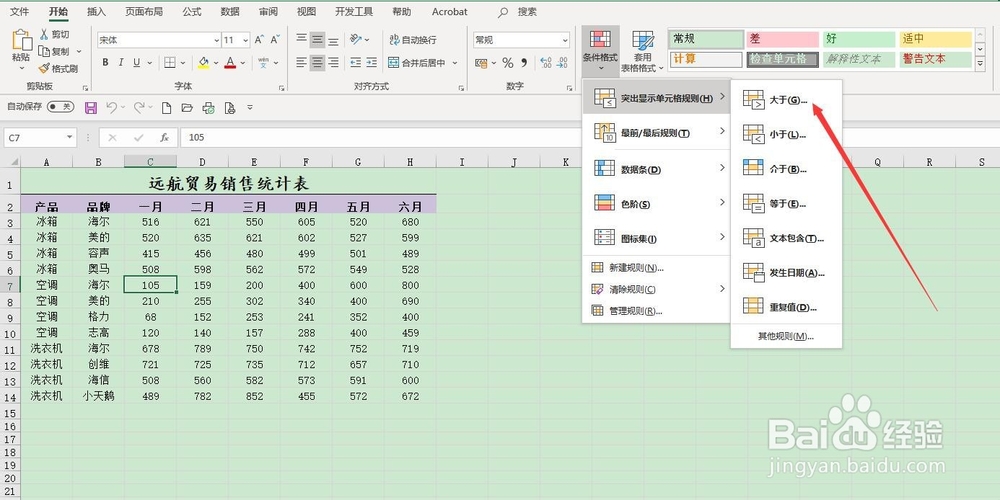
4、最后,弹出“大于”对话框,在左侧的文本框内输入“450”,将“设置为”后面设置一个填充颜色,点击确定
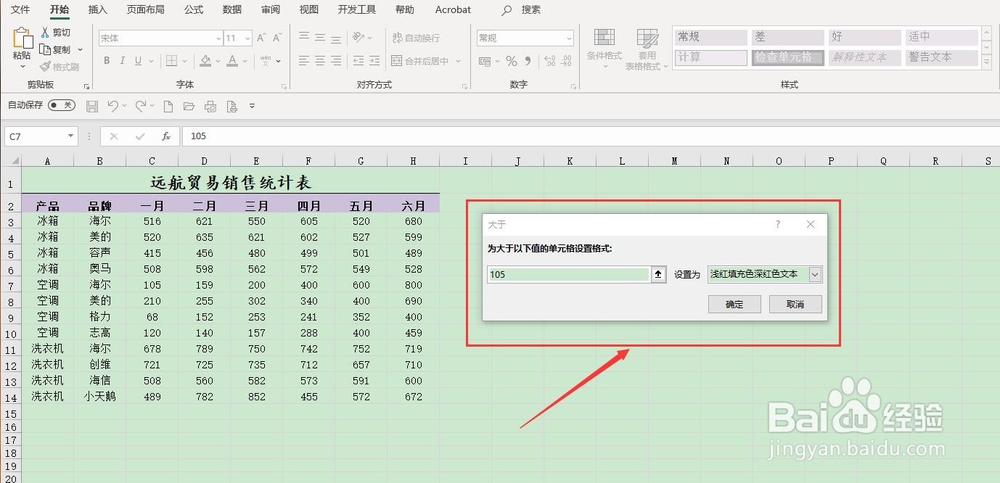
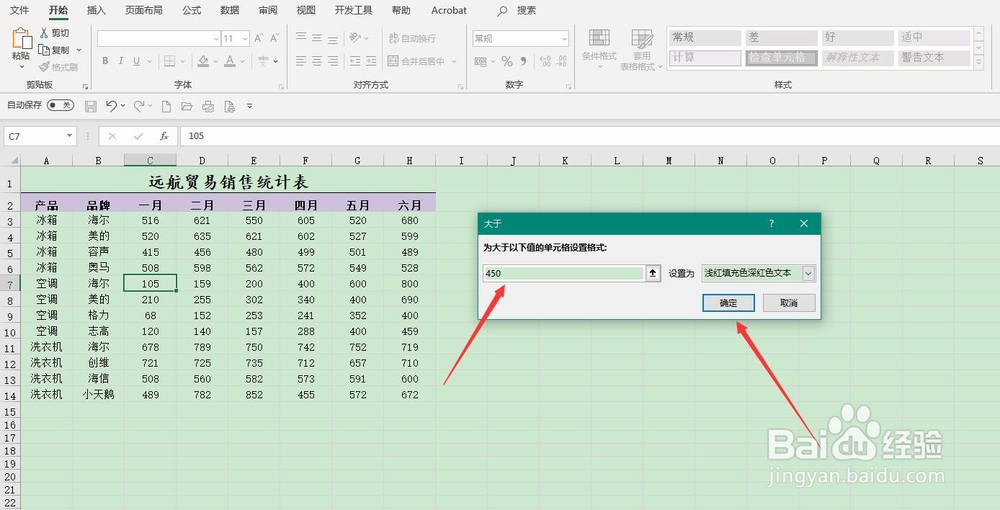
5、通过设置,选中的区域将应用条件格式,单元格的值大于500的数据都已填充并以深红色文本显示,效果如图所示